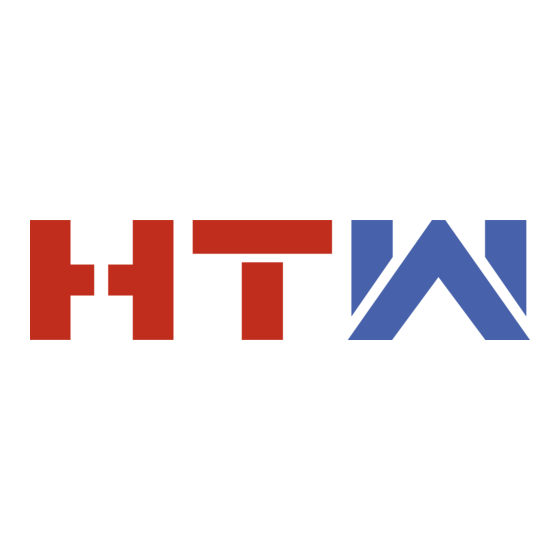
Tabla de contenido
Publicidad
Enlaces rápidos
Publicidad
Capítulos
Tabla de contenido

Resumen de contenidos para HTW OSK102
- Página 1 MANUAL DE USUARIO MÓDULO DE CONTROL WIFI WIFI NOTA: das por Internet, Wi-Fi Router y dispositivos inteligentes. Por favor, póngase en contacto con el proveedor original para obtener más ayuda. Gracias por escoger nuestro producto. Por favor lea atentamente este manual antes de usar este producto.
-
Página 3: Tabla De Contenido
ÍNDICE DECLARACIÓN DE CONFORMIDAD......1 ESPECIFICACIONES..........1 PRECAUCIONES . -
Página 4: Declaración De Conformidad
Directiva 1999/5/CE. Puede consultar la Declaración de Conformidad con su agente de ventas. ESPECIFICACIONES Modelo: OSK102 Estándar: IEEE 802.11b/g/n Tipo de antena: Antena omnidireccional Wxternal Frecuencia: WIFI:2.4G Potencia máxima trasmitida: 15dBm Max... -
Página 5: Solución Técnica
La cámara del Smartphone debe ser de 5 megapíxeles o superior para asegurar la lectura del código QR. Debido a las diferentes situaciones de la red, podría suceder que la solicitud caduque, por lo tanto, sería necesario realizar una configuración de red de nuevo. Debido a las diferentes situaciones de la red, el proceso de control puede caducar. - Página 6 2. ¿Cómo se instala el módulo WiFi? Quitar la protección del módulo WiFi eder alizar a, la Abrir el panel delantero e insertar el módulo WiFi en el puerto adecuado. Pegar el código QR provisto junto con el módulo WiFi al panel lateral de la máquina, asegurarse de que quede ubicado de manera que se pueda escanear con el teléfono móvil.
-
Página 7: Instrucciones De Funcionamiento
INSTRUCCIONES DE FUNCIONAMIENTO 1 . Instalar la aplicación 1).Usuarios de iPhone: Escanear el código QR o buscar en App Store la aplicación “NetHome Plus” y descargarla. 2).Usuarios de móviles Android: Escanear el código QR o buscar en Google Play la aplicación “NetHome Plus”... - Página 8 3. Registro de usuario y configuración de la red Asegurar que su Smartphone está conectado al rúter WiFi. También asegurar que el rúter WiFi ya se ha co- nectado a Internet antes de realizar el registro del usuario y la configuración de la red. 20: 14 08: 42 V I50828_ a...
- Página 9 PRECAUCIÓN Es mejor entrar en el buzón de correo electrónico y activar la cuenta de registro haciendo clic en el enlace en caso de haber perdido la contraseña. Es necesario borrar cualquier otra red y asegurarse de que el dis-positivo Android o iOS sólo se tiene que conectar a la red WiFi que se desea configurar.
-
Página 10: Cuando La Configuración Es Satisfactoria Se Puede Ver
20: 14 Inicio Air conditioner want to use your WiFi My H ome Usuario C is c o B elk in O a s is Contraseña Añadir dispositivo Seleccionar su red Cuando la configuración es WiFi, por ejemplo “My satisfactoria se puede ver Home”... - Página 11 20:14 Home escanear " " 3 Pre...
- Página 12 20:14 N o S I M WLAN Smart Bluetooth WLAN Bluetooth Conectar el WIFI donde haya señal: Volver a la página de configuración del dispositivo > Clic ar WLAN > Seleccionar net_ac_xxxx > Volver a la página actual. Centro de control Identificación: net_ac_xxxx Contraseña:...
- Página 13 20:14 20:14 N o S I M N o S I M " " Unirse net_ac_0010 ... Ajuste WLAN Cancelar Enter Password Unir CHOOSE A NET WORK..ASUS-5GX Contraseña ASUS-2.4GX bdptest1 bdptest1-5G HIWIFI-22EF60 Rodea Rodea_fc_6866 RodeaACIOT net_ac_0010 zztest Escribir la contraseña por 7 Elija net_ac_XXXX defecto 12345678 y clic “Join”...
- Página 14 20:14 Network Air conditioner want to use your WiFi Elige el tipo de conexión My Home Ajsutes Cisco Modo avión WLAN Belkin Bluetooth Móvil Conectar el WIFI donde haya señal: Contraseña Volver a la página de con guración del dispositivo >...
- Página 15 Home Cuando la con guración es satisfactoria se puede ver el dispositivo en la lista. User Oasis A ñadir dispositivos NOTA: Al terminar la configuración de la red, la APP mostrará un mensaje de “Configuración satisfactoria” en la pan- talla. Dado a los diferentes entornos de internet es posible que el estado del dispositivo todavía muestre “fuera de línea”, cuando esto ocurre el usuario debe apagar el A/A...
-
Página 16: Uso De La Aplicación
USO DE LA APLICACIÓN Asegurar que ambos dispositivos, móvil y aire acondicionado están conectados a internet antes de usar la aplicación. Para controlar el aire acon- dicionado seguir los siguientes pasos: 08:42 VI50828_a User analopezxxx@mail.com Oasis Premier Sign in Añadir dispositivo Forgot password? Creat Accout Seleccionar la unidad... - Página 17 3 El usuario puede controlar el encendido / apagado del apa- rato de aire acondicionado, el estado, modo de funcionamien- to, la temperatura, velocidad del ventilador, etc. NOTA: No todas las funciones de la aplicación están disponibles en la unidad de aire acondicionado. Por ejemplo: ECO, Turbo, Función Lamas Izda y Dcha, Función Lamas Arriba y Abajo, Utilizar el manual de usuario para encontrar más información.
-
Página 18: Funciones Especiales
FUNCIONES ESPECIALES Incluye, Encendido y apagado del Temporizador, cale- facción 8ºC, Sleep. NOTA: Si la unidad no dispone de las funciones arriba olar el mencionadas, la función desaparecerá de la lista de el apa- funciones. ado, el Encendido y apagado del Temporizador onamien- El usuario puede programar el encendido y apagado cidad... - Página 19 Monda y Tues da y W ednes da y T hurs da y F rida y R epeat Mon,Tue S a turda y S unda y...
-
Página 20: Función Calefacción 8ºc
Función calefacción 8ºC Con un solo clic, el usuario puede dejar funcionando el A/ A en calefacción a 8ºC. Cuando sale de casa, esta fun-ción puede proteger sus muebles contra daños por heladas. 18:00 T im e r O n Mo n . - Página 21 Sleep El usuario puede personalizar la comodidad de su "sueño" programando una temperatura deseada. 18:00 T im e r O n Mo n . T u e s . 02:00 T im e r O ff Mo n . T u e s . 8 H e a tin g S le e p edit...
-
Página 22: Función Check
Función Check El usuario puede simplemente comprobar el estado de o" funcionamiento de A/A con esta función. Al terminar es- te procedimiento, puede mostrar los elementos normales y anomalías e información detallada. Tes ting Normal Abonormal... - Página 23 Abnormal:0 Normal:97 Compressor frequency Compressor current Outdoor machine current Evaporator temperature Condenser temperature ⑥ Exhaust temperature Outdoor temperature...
- Página 24 C./ Industria, 13 l Polígono Industrial El Pedregar 08160 Montmeló Barcelona (España) Teléfono: (0034) 93 390 42 20 Fax: (0034) 93 390 42 05 info@htwspain.com www.htwspain.com ADVERTENCIAS PARA LA ELIMINACIÓN CORRECTA DEL PRODUCTO SEGÚN ESTABLECE LA DIRECTIVA EUROPEA 2002/96/EC. los revendedores que facilitan este servicio. Eliminar por separado un aparato eléctrico o electrónico de una eliminación inadecuada y permite reciclar los materiales que lo componen, obteniendo así...
- Página 25 OWNER’S MANUAL SMART AC WIFI NOTE: Company will not be liable for any issues and problems caused by Internet, Wi Fi Router and Smart Devices. Please conta ct the original provider to get further help. Thanks for choossing our product. Please, read carefully this manual before using the product...
-
Página 26: Declaration Of Conformity
CONTENTS SPECIFICATION ...........1 PRECAUTIONS............1 DOWNLOAD AND INSTALL APP ......2 INSTALL THE SMART KIT ........3 USER REGISTRATION .........4 NETWORK CONFIGURATION .......5 HOW TO USE APP ..........13 SPECIAL FUNCTIONS ........15 DECLARATION OF CONFORMITY Hereby, we declare that this AC is in compliance with the essential requirements and other relevant provisions of Directive 1999/5/EC. -
Página 27: Specification
SPECIFICATION Model: OSK102 Standard:IEEE 802.11b/g/n Antenna Type:Wxternal omnidirectional Antenna, Frequency:WIFI:2.4G Maximum Transmitted Power: 15dBm Max Operation Temperature:0 C~45 C/32 F~113 F. Operation Humidity:10%~85% Power Input:DC 5V/300mA PRECAUTIONS Applicable system: IOS, Android. (Suggest:IOS 7.0, Android 4.0) Note: APP can not support the lastest software version of Android and IOS system. -
Página 28: Download And Install App
time-out could happen, thus, it is necessary to do network configuration again. Due to different network situation, control process may return time-out sometimes. If this situation occurs, the display between board and App may not be the same, please do not feel confused. NOTE:Company will not be liable for any issues and problems caused by Internet, Wi-Fi Router and Smart Devices. -
Página 29: Install The Smart Kit
INSTALL THE SMART KIT Remove the protective cap of the smart kit Open the front panel and insert the smart kit into the reserved interface. Attach the QR code packed with SMART KIT to the side panel of the machine, ensure it is convenience to be scanned by the mobile phone. -
Página 30: User Registration
USER REGISTRATION Please ensure your mobile device is connected to Wifi router. Also, the Wifi router has already connected to Internet before doing user registration and network configuration. It is better to log in your email box and active your registration account by clicking link in case you forget the password. -
Página 31: Network Configuration
NETWORK CONFIGURATION Wifi Caution: It is necessary to forget any other around network and make sure the Android or IOS device just connect to the WIFI network you want to configure. Make sure the Android or IOS device WIFI function works well and can be connected back to your original WIFI network automatically. -
Página 32: Add Device
20:14 无S I M卡 Home QR Code Pictures Ana Lopez User name Add Device Align the QR code within the frame to scan The first press of restart 5 Press + Add Device 6 Scan QR Code which is packed with smart kit... - Página 33 20:14 无S I M卡 Home Network Air conditioner want to use your WiFi My Home User Cisco Belkin Oasis Password Add Device Select your own WiFi Configuration Success, network, for example you can see the device My Home (the picture on the list.
- Página 34 Using IOS device to do network configuration Mak sure your mobile device has already been connected to the wifi network which you want to use. Also, you need to forget other irrelative wifi network in case it influences your cofiguration process. Disconnect the power supply of AC(some units).
- Página 35 20:14 N o S I M Settings Search and connection Airplane Mode Settings WLAN Smart Airplane Mode Bluetooth WLAN Bluetooth Cellular Cellular Connect to WIFI AC hot spot: Return to the setting page of IOS Device > Click WLAN > Select net_ac_xxxx > Return to the Notifications current page.
- Página 36 20:14 20:14 N o S I M N o S I M " " Joining net_ac_0010 ..Settings WLAN Cancel Enter Password Join CHOOSE A NET WORK..ASUS-5GX Password ASUS-2.4GX bdptest1 bdptest1-5G HIWIFI-22EF60 Rodea Rodea_fc_6866 RodeaACIOT net_ac_0010 zztest Type defult password: Choose net_ac_XXXX 12345678 and click "Join "...
- Página 37 20:14 无S I M卡 Network Air conditioner want to use your WiFi Search and connection My Home Settings Cisco Airplane Mode WLAN Belkin Bluetooth Cellular Connect to WIFI AC hot spot: Password Return to the setting page of IOS Device > Click WLAN >...
- Página 38 Home Configuration Success, you can see the device on the list. User Oasis Add Device NOTE: When finishing network configuration, APP will display success cue words on the screen. Due to different internet environment, it is possible that the device status still display offline . If this situation occurs, it is necessary to pull and refresh the device list on the APP and make sure the device status become online .
-
Página 39: How To Use App
HOW TO USE APP Please ensure both your mobile device and air conditioner are connected to the Internet before using app to control the air conditioner via internet, please follow the next steps: 08:42 无S I M卡 VI50828_a User analopezxxx@mail.com Oasis Premier Sign in... - Página 40 3 Thus, user can control air conditioners on/off status, operation mode, temperature, fan speed and so on. NOTE: Not all the function of the APP is available on air conditioner. For example: ECO, Turbo, Left and Right Swing, Up and Down swing function, please check the user manual to find more information.
-
Página 41: Special Functions
SPECIAL FUNCTIONS Including: Timer on, Timer off, 8 C Heat, Sleep, Check. NOTE: If the air conditioner do not support the above function, the function will be hided from the function list. Timer on/ Timer off Weekly, user can make an appointment to turn on or off AC on specific time. - Página 42 Monday Tuesday Wednesday Thursday Friday Repeat Mon,Tue Saturday Sunday...
- Página 43 8 C Heat User can let the AC run under 8 C Heat by one-click. When people go outisde, this function can protect your furniture from frost damage. 18:00 Timer On Mon. Tues. 02:00 Timer Off Mon. Tues. 8 Heating Sleep Check...
- Página 44 Sleep User can customize their own comfortable sleep by setting target temperature. 18:00 Timer On Mon. Tues. 02:00 Timer Off Mon. Tues. 8 Heating Sleep edit young Check Elder Children...
- Página 45 Check User can simply check the AC running status with this function. When finishing this procedure, it can display the normal items, abnormal items, and detail information. Testing Normal Abonormal...
- Página 46 Abnormal:0 Normal:97 Compressor frequency Compressor current Outdoor machine current Evaporator temperature Condenser temperature ⑥ Exhaust temperature Outdoor temperature...
- Página 47 CAUTIONS This device complies with Part 15 of the FCC Rules and RSS 210 of Industry & Science Canada. Operation is subject to the following two conditions: (1) this device may not cause harmful interference, and (2) this device must accept any interference received, including interference that may cause undesired operation.
- Página 48 C./ Industria, 13 l Polígono Industrial El Pedregar 08160 Montmeló Barcelona (Spain) Phone: (0034) 93 390 42 20 Fax: (0034) 93 390 42 05 info@htwspain.com www.htwspain.com...
- Página 49 MANU L DE L’UTILISATEUR SMART AC WIFI REMARQUE: Société ne sera pas responsable de toutes les questions et les problèmes causés par Internet, routeur WiFi et Smart Devices . S’il vous plaît contacter le fournisseur d’origine pour obtenir une aide supplémentaire. Avant d’utiliser l’équipement, lisez attentivement les instructions.
- Página 51 CONTENTS DÉCLARATION DE CONFORMITÉ......1 SPÉCIFICATION...........1 PRÉCAUTIONS............1 SOLUTION TECHNIQUE........2 INSTRUCTION D'OPÉRATION.......3 COMMENT UTILISER APP........12 FONCTIONS SPECIALES........14 AVERTISSEMENTS Cet appareil est conforme à la partie 15 des règles de la FCC et RSS 210 d'Industry & Science Canada. Le fonctionnement est soumis aux deux conditions suivantes : (1) cet appareil ne peut pas provoquer d'interférences nuisibles.
-
Página 52: Déclaration De Conformité
1999/5 / CE . La déclaration de conformité peut être consulté avec un agent commercial . SPECIFICATION Model: OSK102 Standard:IEEE 802.11b/g/n Antenna Type:Wxternal omnidirectional Antenna Frequency:WiFi 2.4G Maximum Transmitted Power: 15dBm Max... -
Página 53: Solution Technique
Caméra téléphone intelligent doit être de 5 millions de pixels ou ci-dessus pour vous assurer que le code de balayage de QR bien. En raison de la situation de réseau di˜érent, parfois, demander chronométré-out pourrait être arrivé, il est donc nécessaire de le faire à... -
Página 54: Instruction D'opération
INSTRUCTION D'OPÉRATION 1. Installer l'application Les utilisateurs de téléphone Android: scanner à google play, search for NetHome Plus app and download it 2. Réglez climatiseur soit en mode AP La procédure comprend les étapes suivantes: Branchez l'alimentation du secteur, et appuyez sur la touche WiFi pendant trois secondes pour activer le mode AP. - Página 55 3. Enregistrement de l'utilisateur et de configuration S'il vous plaît vous assurer que votre appareil mobile est connecté au routeur Wifi. En outre, le routeur Wifi a déjà connecté à Internet avant de faire l'enregistrement des utilisateurs et la configuration du réseau. 20:14 08:42 VI50828_a...
- Página 56 PRUDENCE: Il est préférable de se connecter dans votre boîte e- mail et active votre compte d'inscription en cliquant sur le lien dans le cas où vous avez oublié le mot de passe. Il est nécessaire d'oublier toute autre autour réseau et assurez-vous que le périphérique Android ou IOS simplement se connecter au réseau WIFI que vous souhaitez configurer.
- Página 57 20:14 Home Network Air conditioner want to use your WiFi My Home User Cisco Belkin Oasis Password Add Device Configuration Sélectionnez votre Success, vous pouvez propre réseau WiFi, par voir l'appareil sur la exemple My Home la liste. photo (est seulement pour la référence) Entrez votre mot de passe...
- Página 58 Utilisation d'un périphérique IOS à faire la configuration configuration réseau 20:14 Home QR Code Pictures Add Device Align the QR code within the frame to scan The first press of restart Press + Add Device Scan QR Code...
- Página 59 20:14 Settings Airplane Mode WLAN Smart Bluetooth Cellular Notifications Control Center Do Not Disturb General Cliquez sur Paramètres Lire l'instruction above pour accéder à la page and press the Home button de configuration, to return to the device sélectionnez WLAN / interface.
- Página 60 20:14 20:14 " " Joining net_ac_0010 ..Settings WLAN Cancel Enter Password Join CHOOSE A NET WORK..ASUS-5GX Password ASUS-2.4GX bdptest1 bdptest1-5G HIWIFI-22EF60 Rodea Rodea_fc_6866 RodeaACIOT net_ac_0010 zztest Type de mot de passe Choisissez net_ac_XXXX par défaut: 12345678 et cliquez sur "Rejoindre"...
- Página 61 Sélectionnez votre Retour à l'APP et propre réseau WiFi, cliquez sur exemple Suivant Home (l'image seulement pour référence) Entrez votre mot de passe routeur WiFi et cliquez sur...
- Página 62 Home Configuration Success,vous pouvez voir l'appareil sur la liste. User Oasis Add Device REMARQUE: Lors de la finition la configuration du réseau, APP affiche succès cue mots sur l'écran. En raison de l'environnement Internet différents, il est possible que l'état de l'appareil affiche toujours hors ligne ".
-
Página 63: Comment Utiliser App
COMMENT UTILISER APP S'il vous plaît assurer à la fois votre appareil mobile et le climatiseur sont connectés à Internet avant d'utiliser l'application pour contrôler le climatiseur via internet, s'il vous plaît suivre les étapes suivantes: 08:42 VI50828_a User a n a l o p e z x x x @ m a i l . c om Oasis Premier Sign in... - Página 64 Ce, l'utilisateur peut contrôler climatiseurs état ON / OFF, mode de fonctionnement, la température, la vitesse du ventilateur et ainsi de suite. REMARQUE: Pas toutes les fonctions de l'APP est disponible sur le climatiseur. Par exemple: ECO, Turbo, Gauche et Balançoire Droite, Haut et la fonction d'oscillation vers le bas, s'il vous plaît vérifier le mode d'emploi matiseur...
-
Página 65: Fonctions Speciales
FONCTIONS SPECIALES Comprenant:: Timer on, Timer off, sommeil, Check. Timer on/ Timer off Chaque semaine, l'utilisateur peut prendre rendez- vous pour activer ou désactiver AC à temps spécifique. L'utilisateur peut également choisir la circulation pour garder le secteur sous contrôle du calendrier chaque semaine. - Página 67 Sleep L'utilisateur peut personnaliser leur propre sommeil confortable en réglant la température cible. edit young Elder Children...
- Página 68 Check L'utilisateur peut simplement vérifier l'état de fonctionnement AC avec cette fonction. Lors de la finition de cette procédure, il peut afficher les objets normaux, anormaux et des informations détaillées. Testing Normal Abonormal...
- Página 70 NOTES...
- Página 72 C./ Industria, 13 l Polígono Industrial El Pedregar 08160 Montmeló Barcelona (Spagne) Téléphone: (0034) 93 390 42 20 Fax: (0034) 93 390 42 05 www.htwspain.com Contact France info@htwfrance.com AVERTISSEMENTS POUR L’ÉLIMINATION CORRECTE DU PRODUIT AUX TERMES DE LA DIRECTIVE 2002/96 / CE. Au terme de son utilisation, le produit ne doit pas être éliminé...
- Página 73 MANUAL DO UTILIZADOR CONTROLE MÓDULO WIFI WIFI NOTA: blemas com o router ou outros dispositivos inteligentes. Caso tenha este tipo de problemas ponha-se em contacto com o seu fornecedor de serviços. Obrigado por escolher o nosso produto. Por favor, leia este manual cuidadosamente antes de usar o equipamento.
- Página 74 CONTEÚDO ESPECIFICAÇÕES ............1 PRECAUÇÕES..............1 DESCARREGAR E INSTALAR O APP.......2 INSTALAR O KIT SMART ...........3 REGISTRO DO USUÁRIO..........4 CONFIGURAÇÃO DE REDE ........5 COMO USAR APP............13 FUNÇÕES ESPECIAIS..........15 DECLARAÇÃO DE CONFORMIDADE Por este meio, declaramos que esta AC está em conformidade com os requisitos essenciais e outras disposições pertinentes da Directiva 1999/5 / CE.
-
Página 75: Especificações
ESPECIFICAÇÕES Modelo: OSK102 Norma: IEEE 802.11b/g/n Tipo de Antena: Wxternal omnidirectional Antenna, Freqüência:WIFI:2.4G Potência máxima transmitida: 15dBm Max Temperatura de operação:0 C~45º C/32 F~113 F. Umidade de Operação:10%~85% Entrada de energia:DC 5V/300mA ...3 PRECAUÇÕES Sistema aplicável: IOS, Android. (Sugerir: IOS 7.0, Android 4.0) Nota: APP não pode suportar a versão mais recente do software... -
Página 76: Descarregar E Instalar O App
de tempo limite pode acontecer, portanto, é necessário fazer rede configuração novamente Às vezes, devido à situação diferente da rede, o processo de controle pode retornar o tempo limite. Se esta situação ocorrer, a exibição entre a placa and App não pode ser o mesmo, por favor não se sinta confuso. -
Página 77: Instalar O Kit Smart
INSTALAR O KIT SMART Retire a tampa protectora do kit inteligente (Smart Kit) Abra o painel frontal e insira o Smart Kit dentro de sua área reservada. Fixe o QR código embalado com o SMART KIT, de um lado da máquina,verifique se você pode escanar o código QR com o seu telemóvel. -
Página 78: Registro Do Usuário
REGISTRO DO USUARIO Certifique-se de que o seu dispositivo móvel está ligado ao router Wifi. Ademas o roteador Wifi já está conectado à Internet antes de fazer registro de usuário e configuração de rede. É melhor entrar em sua caixa de e-mail e ative sua conta de registro clicando em link caso você... -
Página 79: Configuração De Rede
CONFIGURAÇÃO DE REDE Cuidado: É necessário esquecer qualquer outra rede e certifique-se de que o Android ou IOS dispositivo basta conectar-se à rede WiFi para configurar. Verifique se a função Android WIFI ou dispositivo IOS funciona bem e pode se conectar de volta à sua rede Wi- Fi originais automaticamente. - Página 80 ATENÇÃO: 无 Guarde a palavra passe no seu email, ou outro lugar seguro, se se esquecer dela, pode não conseguir recupera-la. Garanta que no momento da configuração, não existem outro tipo de routers ou equipamentos com WIFI ligados no local onde vai fazer esta operação.
- Página 81 20:14 无S I M卡 Home Network Air conditioner want to use your WiFi My Home User Cisco Belkin Oasis Password Add Device Adicione o seu router Configuração feita My Home (é só um sucesso, então já lhe aparece exemplo) o seu aparelho. Coloque a palavra passe do seu router e clique R da PEN...
- Página 82 Utilizadores de Iphone, configuração internet. 20:14 无S I M卡 Home QR Code Pictures Ana Lopez User name Add Device Align the QR code within the frame to scan The first press of restart 3 Clique + Add Device 4 Faça scaner do codigo QR...
- Página 83 20:14 N o S I M Settings Search and connection Airplane Mode Settings Smart WLAN Airplane Mode Bluetooth WLAN Bluetooth Cellular Cellular Connect to WIFI AC hot spot: Return to the setting page of IOS Device > Click WLAN > Select net_ac_xxxx > Return to the Notifications current page.
- Página 84 20:14 20:14 N o S I M N o S I M " " Settings WLAN Joining net_ac_0010 ..Cancel Enter Password Join CHOOSE A NET WORK..ASUS-5GX Password ASUS-2.4GX bdptest1 bdptest1-5G HIWIFI-22EF60 Rodea Rodea_fc_6866 RodeaACIOT net_ac_0010 zztest Por defeito, ponha a 7 Escolha net_ac_XXXX palavra passe: 12345678 e clique...
- Página 85 20:14 无S I M卡 Network Air conditioner want to use your WiFi Search and connection My Home Settings Cisco Airplane Mode WLAN Belkin Bluetooth Cellular Connect to WIFI AC hot spot: Password Return to the setting page of IOS Device > Click WLAN >...
- Página 86 Home Configuração com sucesso, Já consegue ver o router no seu telemovel. User 无 Oasis Add Device NOTA: Depois ha-de aparecer a palavra sucesso no ecran do seu telemovel ou tablet. Caso o seu dispositivo esteja a apanhar rede de 2 routers diferentes, é...
-
Página 87: Como Usar App
COMO USAR A APP Garanta que tanto o AC como o seu dispositivo estão ligados à rede e siga os seguintes passos. 08:42 无S I M卡 VI50828_a User analopezxxx@mail.com Oasis Premier Sign in Add Device Forgot password? Creat Accout 1 Coloque o seu nome de Selecione o aparelho que quer pôr a usuario. - Página 88 3 O que pode controlar o on/off, modo de funcionamento, a temperatura e a velocidade do motor. NOTA: Mais nenhuma das outras funções podem ser controladas com esta APP.
-
Página 89: Funções Especiais
FUNÇÕES ESPECIAIS Incluindo: Timer on, Timer off, 8 C Heat, Sleep, Check. NOTE: Atenção se o seu AC não tiver estas funções, estas não vão aparecer no seu dispositivo. Timer on/ Timer off Pode activar e desactivar a função para o seu AC funcionar só... - Página 90 Monday Tuesday Wednesday Thursday Friday Repeat Mon,Tue Saturday Sunday...
- Página 91 8 C Heat Tambem pode activar a função 8 C Heat. Caso o AC fique a funcionar sem niguém presente por largos periodos, esta função impede que a máquina congele . 18:00 Timer On Mon. Tues. 02:00 Timer Off Mon. Tues. 8 Heating Sleep Check...
- Página 92 Sleep Esta função é para ser usada nos quartos de dormir e proporciona um sono mais confortavel. 18:00 Timer On Mon. Tues. 02:00 Timer Off Mon. Tues. 8 Heating Sleep edit young Check Older Children...
- Página 93 Check O utilizador pode verificar o estado de funcionamento do AC. Após fazer uma verificação, aparece no ecran se está a funcionar bem ou se existe alguma anomalia. Testing Normal Abonormal...
- Página 94 Abnormal:0 Normal:97 Compressor frequency Compressor current Outdoor machine current Evaporator temperature Condenser temperature ⑥ Exhaust temperature Outdoor temperature...
- Página 96 Telefone: (0034) 93 390 42 20 Fax: (0034) 93 390 42 05 www.htwspain.com Contacte Portugal info@htw.pt (0351) 93 624 04 50 ADVERTÊNCIA PARA A ELIMINAÇÃO CORRECTA DO PRODUCTO SEGUNDO ESTABELECIDO PELA DI - RECTIVA EUROPEIA 2002/96/EC los revendedores que facilitam este Serviço. Eliminar em separado um aparelho electrónico (WEEE) de uma eliminação incorrecta, pois os materiais que o compõem podem ser reciclados, obtendo...
- Página 97 MANUALE D' USO MODULO WIFI DI CONTROLLO WIFI NOTA: Si declina ogni responsabilità pe r eventuali problemi causati dall’utilizzo di Internet, dal router WI - FI e dai dispositivi intelligenti. Si prega di contattare il fornitore originale per ottenere ulteriore aiuto. Prima di utilizzare il condizionatore d’aria, si prega di leggere attentamente questo manuale e di conservarlo.
- Página 98 INDICE DICHIARAZIONE DI CONFORMITÀ.............. 3 SPECIFICHE.................... 3 PRECAUZIONI..................... 3 SOLUZIONE TECNICA.................. 4 ISTRUZIONI DI FUNZIONAMENTO.............. 5 COME UTILIZZARE L’APP................ 10 FUNZIONI SPECIALI.................. 11 ATTENZIONE Questo dispositivo è conforme alla Parte 15 delle norme FCC e RSS 210 dell'Industry & Science del Canada. Il funzionamento è soggetto alle seguenti due condizioni: (1) il dispositivo non deve causare interferenze dannose, e (2) questo dispositivo deve accettare qualsiasi interferenza ricevuta, incluse le interferenze che potrebbero comprometterne il funzionamento. Azionare il dispositivo solo in conformità con le istruzioni fornite. Questo dispositivo è conforme ai limiti di esposizione alle radiofrequenze FCC e IC, stabiliti per un ambiente non controllato. Al fine di evitare la possibilità di superamento dei limiti di esposizione alle radiofrequenze FCC e IC, la vicinanza all'antenna non deve essere inferiore ai 20 cm durante il normale funzionamento. I cambiamenti o modifiche non espressamente approvati dalla parte responsabile della conformità potrebbero invalidare il diritto dell'utente ad utilizzare l'apparecchiatura. 2 ...
-
Página 99: Dichiarazione Di Conformità
DICHIARAZIONE DI CONFORMITÀ Con la presente, si dichiara che questo condizionatore d’aria è conforme ai requisiti essenziali ed alle altre disposizioni pertinenti della direttiva 1999/5/CE. La dichiarazione di conformità può essere consultata con l'agente di vendita. SPECIFICHE Modello: OSK102 Standard: IEEE 802.11b/g/n Tipo di antenna: Antenna esterna ominidirezionale Frequenza WIFI: 2,4G Potenza di trasmissione massima: 15dBm Max Dimensioni: 55x24x8 (mm) Temperatura di funzionamento: 0°C˜+45°C Umidità di funzionamento: 10%˜85% Alimentazione: DC 5V/300 mA PRECAUZIONI Sistema compatibile: iOS, Android. (Suggerito: iOS 7.0 o versione successiva, Android 4.0 o versioni successive). Si prega di consultare il sito web di servizio per i dispositivi compatibili. Dichiarazione: a causa della particolare situazione esistente durante l'uso dell’App, sosteniamo quanto segue: Non tutti i sistemi Android e iOS sono compatibili con l’App. Non saremo responsabili per qualsiasi problema causato dell'incompatibilità. SMART KITI WIFI supporta soltanto la crittografia WPA‐PSK/WPA2‐PSK e nessuna crittografia. Si raccomanda la crittografia WPA‐PSK/WPA2‐PSK. La fotocamera dello smartphone deve essere di almeno 5 megapixel o superiore per scansionare il codice QR. A causa della diversa situazione della rete, a volte, potrebbe avvenire un time out, quindi, è necessario ripetere la configurazione di rete. A causa della diversa situazione della rete, a volte, il processo di controllo può restituire un time out. Se si verifica questa situazione, il display a la schermata della APP potrebbe non essere la stessa. 3 ... -
Página 100: Soluzione Tecnica
SOLUZIONE TECNICA 1. Modalità di controllo del WIFI router di casa. È necessario disporre di un router WIFI e di una smartphone e questo deve essere connesso al condizionatore d’aria attraverso il router WIFI. 1) Samrtphone 2) Condizionatore d’aria con predisposizione WIFI 3) Router WIFI 2. Come installare lo SMART KIT 1) Rimuovere il tappino protettivo dello SMART KIT 1) Aprire il pannello frontale e inserire lo SMART KIT all’interno della porta riservata. 2) Attaccare il codice QR fornito con lo SMART KIT sul pannello laterale del condizionatore d’aria, in posizione comoda per la scansione da parte dello smartphone. 4 ... -
Página 101: Istruzioni Di Funzionamento
ISTRUZIONI DI FUNZIONAMENTO 1. Installare la App. 1) Utenti iPhone: scansionare il codice QR o andare sull’App Store e cercare la App “NetHome Plus” e scaricarla. 2) Utenti Android: scansionare il codice QR o andare sul Google Play Store e cercare la App “NetHome Plus” e scaricarla. 2. Come impostare il condizionatore d’aria nella modalità AP. La procedura comporta i seguenti passaggi: 1) Togliere l’alimentazione elettrica al condizionatore d’aria. 2) Ricollegare l’alimentazione e premere ripetutamente il pulsante LED o il pulsante NON DISTURBARE per 7 volte entro 3 minuti. 3) Quando il display del condizionatore d’aria visualizza AP, significa che il WIFI del condizionatore d’aria è entrata in modalità di impostazione WIFI. Promemoria: Quando il WIFI del condizionatore d’aria entra in modalità di impostazione WIFI, il telecomando non può controllare il condizionatore d’aria. Bisogna aspettare 3‐5 minuti affinché finisca l’impostazione WIFI, dopo di che sarà di nuovo possibile controllare il condizionatore d’aria attraverso il telecomando. Se non viene impostata nessuna operazione sotto l’impostazione WIFI, il condizionatore d’aria uscirà automaticamente dopo 8 minuti, e tornerà a funzionare normalmente. 3. Registrazione utente e configurazione di rete. Si prega di assicurarsi che il proprio dispositivo mobile sia connesso ad un router WIFI. Inoltre, il router WIFI deve essere collegato ad Internet prima di effettuare la registrazione utente e la configurazione di rete. a n a l o p e z x x x @ m a i l . c om 1) Cliccare su “Create Account”. - Página 102 ATTENZIONE È meglio effettuare il login nella vostra casella di posta elettronica e attivare l’account di registrazione facendo clic sul link nel caso in cui venga dimenticata la password. Assicurarsi che il dispositivo Android o iOS sia connesso alla rete WIFI che si desidera configurare. Assicurarsi che la funzione WIFI del vostro dispositivo Android o iOS funzioni bene e possa essere collegata di nuovo alla vostra rete WIFI automaticamente. Utilizzo della configurazione di rete per Android. Ana Lopez 3) Premere “+ Add Device”. 4) Scansionare il codice QR. 5) Selezionare la propria rete WIFI. 7) Se la configurazione ha dato esito positivo, 6) Inserire la password della propria rete WIFI e comparirà il device nella lista. premere OK. 6 ...
- Página 103 Utilizzo della configurazione di rete per iOS. Ana Lopez 3) Premere “+ Add Device”. 4) Scansionare il codice QR. 5) Leggere le istruzioni sopra riportate e premere il 6) Cliccare le impostazioni per entrare nella pagina pulsante “Home” per ritornare all’interfaccia del di selezione della rete WLAN/WIFI. device. 7 ...
- Página 104 7) Scegliere net_ac_XXXX. 8) Digitare la password di default: 12345678 e premere “Join”. 9) Ritornare alla App e premere “Next”. 10) Selezionare la propria rete WIFI. 11) Inserire la password della propria rete WIFI e premere OK. 8 ...
- Página 105 12) Se la configurazione ha dato esito positivo, comparirà il device nella lista. NOTA: Se terminate la configurazione di rete, l’App mostrerà la conferma sullo schermo. A causa delle diverse tipologie di connessione ad Internet, è possibile che lo stato del dispositivo sia ancora “offline”. Se si verifica questa situazione, l'utente deve togliere l’alimentazione del condizionatore d’aria e per poi ricollegarla nuovamente. Dopo pochi minuti, è necessario avviare l’operazione di aggiornamento della schermata per assicurarsi che lo stato del dispositivo diventano sia "online". 9 ...
-
Página 106: Come Utilizzare L'app
COME UTILIZZARE L’APP Assicurarsi che sia il dispositivo mobile sia il condizionatore d’aria siano connessi alla stessa rete Internet prima di utilizzare l’App per controllarlo. Seguire i seguenti passaggi: 1) Accedere al proprio account e cliccare “Sign in”. 2) Selezionare il condizionatore d’aria che si desidera controllare. 3) Così l’utente può controllare l’accensione e lo spegnimento del condizionatore d’aria, la modalità di funzionamento, la temperatura, la velocità di ventilazione e così via. NOTA: Non tutte le funzioni dell’App sono disponibili con il condizionatore d’aria. Per esempio: ECO, Turbo, oscillazione delle alette, si prega di controllare il manuale d’uso del condizionatore d’aria per trovare più informazioni. 10 ... -
Página 107: Funzioni Speciali
FUNZIONI SPECIALI Includono: Timer ON, Timer OFF, Modalità anti‐gelo (8°C HEAT), Funzione Sleep e il Check. NOTA: Se il condizionatore d’aria non supporta una o più delle funzioni speciali sopra indicate, tali funzioni verranno nascoste dalla lista. Timer ON/Timer OFF Settimanalmente, l’utente può programmare un orario specifico per l’accensione o lo spegnimento del condizionatore d’aria. L’utente può inoltre scegliere di mantenere la programmazione sotto controllo durante i diversi giorni della settimana. 11 ... - Página 108 Modalità anti‐gelo (8°C HEAT) L’utente può lasciar funzionare il condizionatore d’aria in modalità anti‐gelo (8°C HEAT) con un solo click. Quando l’utente esce di casa, questa funzione può proteggere l’interno della casa dai danni del gelo. Funzione sleep L’utente può gestire il confort notturno durante il sonno impostando diverse temperature nel corso della notte. 12 ...
- Página 109 Check (non attivo su alcuni modelli) L’utente con questa funzione può con semplicità controllare lo stato di funzionamento del condizionatore d’aria. Quando la procedura di controllo è completa, verranno visualizzate le parti funzionanti e le parti guaste e il dettaglio di tutte le funzioni. 13 ...
- Página 111 C./ Industria, 13 l Polígono Industrial El Pedregar 08160 Montmeló Barcelona (Spagna) Telefono: (0034) 93 390 42 20 Fax: (0034) 93 390 42 05 info@htwspain.com www.htwspain.com Corretto smaltimento del prodotto Questo simbolo indica che questo prodotto non deve essere smaltito con gli altri rifiuti domestici nel territorio dell'UE.